Einführung
Der Erwerb eines neuen Acer Chromebooks ist eine aufregende Erfahrung. Dieses kompakte, effiziente Gerät ist perfekt für Arbeit und Freizeit. Um jedoch das Beste aus Ihrem neuen Gerät herauszuholen, ist es wichtig, es korrekt einzurichten und zu registrieren. So stellen Sie sicher, dass Sie Zugang zu allen Garantieleistungen, Software-Updates und exklusiven Angeboten von Acer haben. Dieser umfassende Leitfaden führt Sie durch jeden Schritt, von der Entpackung bis zur Registrierung, damit Sie Ihr Chromebook-Erlebnis von Anfang an richtig starten können.

Auspacken und Erste Einrichtung
Auspacken Ihres neuen Acer Chromebooks
Das Auspacken eines brandneuen Geräts ist aufregend. Wenn Sie Ihr Acer Chromebook erhalten, beginnen Sie damit, es vorsichtig aus der Verpackung zu nehmen. Hier ist eine kurze Übersicht darüber, was sich im Inneren befinden könnte:
- Das Acer Chromebook Laptop selbst.
- Ein Netzadapter und ein Ladekabel.
- Anleitungshandbücher und Garantiekarten.
Ziehen Sie vorsichtig alle Schutzabdeckungen ab und legen Sie den Laptop auf eine saubere Oberfläche. Stellen Sie sicher, dass Sie alle oben genannten Elemente haben, bevor Sie mit dem Einrichtungsprozess beginnen.
Einschalten und Erste Einrichtung
Um Ihr Chromebook zum ersten Mal zu starten:
- Schließen Sie den Netzadapter an das Chromebook an.
- Stecken Sie das andere Ende in eine Steckdose.
Drücken Sie die Einschalttaste, die sich normalerweise oben rechts auf der Tastatur befindet. Das Google Chrome-Logo sollte erscheinen und den Startprozess anzeigen.
Verbinden mit Wi-Fi
Nach dem Einschalten folgen Sie diesen Schritten, um eine Verbindung zum Wi-Fi herzustellen:
- Das Chromebook fordert Sie auf, Ihre Sprach- und Tastatureinstellungen auszuwählen.
- Klicken Sie auf ‘Los geht’s’, um fortzufahren.
- Wählen Sie ein Wi-Fi-Netzwerk aus den angezeigten Optionen.
- Geben Sie das Netzwerkpasswort ein, falls erforderlich, und klicken Sie auf ‘Verbinden’.
Eine starke Internetverbindung ist wichtig, da das Chromebook stark auf webbasierte Anwendungen und Dienste angewiesen ist.
Einrichten Ihres Google-Kontos
Die Bedeutung eines Google-Kontos
Ihr Acer Chromebook funktioniert nahtlos mit einem Google-Konto. Es ermöglicht den Zugriff auf eine Reihe von Google-Diensten wie Gmail, Google Drive und den Google Play Store. Zusätzlich stellt es sicher, dass Ihre Daten auf all Ihren Geräten synchronisiert und gesichert sind.
Schritt-für-Schritt-Anleitung zum Erstellen eines Google-Kontos
Falls Sie noch kein Google-Konto haben, ist das Erstellen eines solchen Kontos einfach:
- Gehen Sie zu accounts.google.com.
- Klicken Sie auf ‘Konto erstellen’ und folgen Sie den Anweisungen.
- Füllen Sie das Formular mit Ihren persönlichen Daten aus: Name, Benutzername, Passwort usw.
- Stimmen Sie den Datenschutzbestimmungen und Nutzungsbedingungen zu, und schon sind Sie fertig.
Anmelden bei Ihrem Chromebook
Mit Ihrem Google-Konto bereit:
- Geben Sie Ihre Google-Konto-E-Mail ein und klicken Sie auf ‘Weiter’.
- Geben Sie Ihr Passwort ein und klicken Sie erneut auf ‘Weiter’.
- Nach der Anmeldung folgen Sie den Anweisungen auf dem Bildschirm, um die Einrichtung abzuschließen, wie z. B. das Einrichten von Wiederherstellungsoptionen und Synchronisierungseinstellungen.
Sie werden durch einige weitere Schritte geführt, um Ihr Profil zu personalisieren und die Einrichtung abzuschließen.
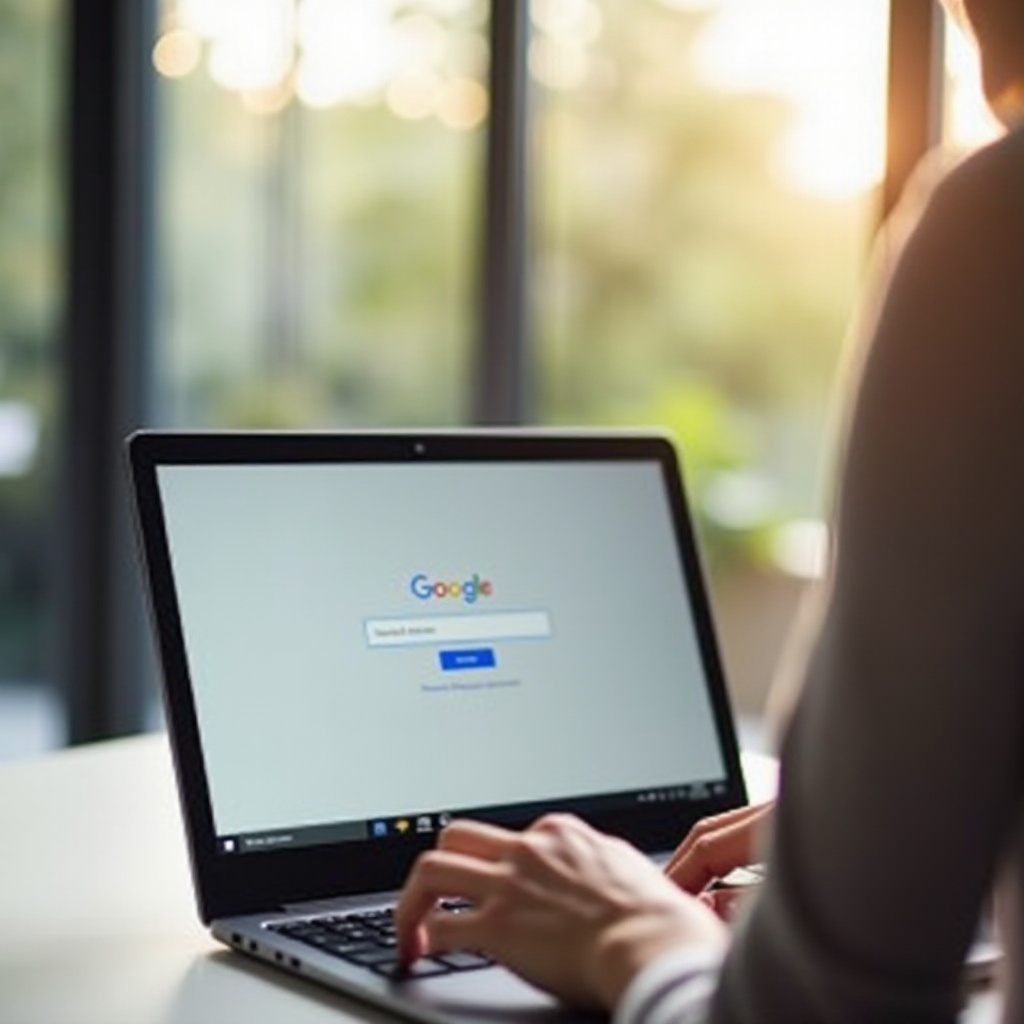
Registrierung Ihres Acer Chromebooks
Nachdem Sie Ihr Google-Konto eingerichtet haben, ist der nächste wichtige Schritt, Ihr Gerät bei Acer zu registrieren. Dieser Registrierungsprozess schaltet zahlreiche Vorteile frei und stellt sicher, dass Ihr Gerät offiziell anerkannt wird.
Zugriff auf die Acer Registrierungsseite
Um Ihr Chromebook zu registrieren, besuchen Sie die Acer Registrierungsseite. Geben Sie acer.com/register in Ihren Browser ein und drücken Sie die Eingabetaste. Diese Seite fordert Sie auf, bestimmte Details zu Ihrem Gerät einzugeben.
Finden und Eingeben der Seriennummer und der SNID Ihres Geräts
Um die Seriennummer und die SNID Ihres Chromebooks zu finden:
- Drehen Sie Ihr Chromebook um, um diese Daten auf einem Aufkleber oder eingraviert am unteren Rand zu finden.
- Schreiben Sie die Seriennummer und die SNID auf, um sie während der Registrierung leicht zugänglich zu haben.
Ausfüllen des Registrierungsformulars
Befolgen Sie diese Schritte, um die Registrierung abzuschließen:
- Geben Sie auf der Acer Registrierungsseite Ihre persönlichen Daten ein, einschließlich Name, E-Mail und Adresse.
- Geben Sie die Seriennummer und die SNID Ihres Chromebooks ein.
- Bestätigen Sie, dass alle Informationen korrekt sind.
- Klicken Sie auf ‘Absenden’, um den Registrierungsprozess abzuschließen.
Nach der Einreichung sollten Sie eine E-Mail-Bestätigung mit einer Zusammenfassung Ihrer Registrierungsdetails erhalten.
Vorteile der Registrierung Ihres Geräts
Garantie und Kundensupport
Die Registrierung Ihres Acer Chromebooks stellt sicher, dass Sie für Garantieleistungen in Frage kommen. Das bedeutet, wenn Sie innerhalb der Garantiezeit auf Hardwareprobleme stoßen, wird Ihnen der Kundensupport von Acer bei der Lösung helfen.
Software- und Sicherheitsupdates
Ein registriertes Gerät wird bei Software-Updates und Sicherheitspatches priorisiert. Das hält Ihr Chromebook reibungslos am Laufen und schützt es vor potenziellen Schwachstellen mit den neuesten Funktionen und Schutzmaßnahmen.
Exklusive Angebote und Aktionen
Acer bietet gelegentlich registrierten Nutzern exklusive Angebote, Aktionen und Updates an. Durch die Registrierung bleiben Sie über diese Gelegenheiten informiert, wodurch Sie bei zukünftigen Käufen Geld sparen oder frühzeitigen Zugriff auf neue Veröffentlichungen erhalten können.

Fazit
Durch die erfolgreiche Einrichtung und Registrierung Ihres Acer Chromebooks verbessern Sie nicht nur Ihr Benutzererlebnis, sondern stellen auch sicher, dass Sie geschützt und auf dem neuesten Stand sind. Indem Sie diesem Leitfaden folgen, haben Sie die wesentlichen Schritte zum Auspacken, Einrichten und Registrieren Ihres Geräts unternommen und damit alle Funktionen und Vorteile freigeschaltet, die Acer zu bieten hat. Genießen Sie Ihr neues Acer Chromebook und nutzen Sie seine unglaublichen Möglichkeiten voll aus!
Häufig gestellte Fragen
Was kann ich tun, wenn meine Seriennummer nicht erkannt wird?
Wenn Ihre Seriennummer bei der Registrierung nicht erkannt wird, überprüfen Sie bitte, ob sie korrekt eingegeben wurde. Wenn es immer noch nicht funktioniert, wenden Sie sich an den Acer-Kundensupport, um Unterstützung zu erhalten.
Kann ich mein Chromebook ohne ein Google-Konto registrieren?
Nein, ein Google-Konto ist erforderlich, um das Chromebook zu verwenden und Zugriff auf alle Funktionen, einschließlich des Registrierungsprozesses, zu haben.
Wie kann ich überprüfen, ob meine Registrierung erfolgreich war?
Sie erhalten eine E-Mail-Bestätigung nach erfolgreicher Registrierung. Sie können sich auch auf der Acer-Webseite in Ihr Konto einloggen, um den Registrierungsstatus Ihres Geräts zu überprüfen.
